

Por Vernon Roderick, Última atualização: June 21, 2018
Você está tendo problemas com O calendário do iPhone não está sincronizando emitir? Se você disser sim, você está no lugar certo, continue e você pode encontrar a melhor e mais fácil maneira de corrigi-lo.
A maioria das pessoas hoje em dia está sempre no relógio. As pessoas estão ficando cada vez mais ocupadas que quase passam a maior parte do tempo em seus escritórios/trabalho. À medida que os dias passam, cada pessoa tem que ordenar e ajustar sua agenda para caber durante todo o dia. É aí que uma pessoa precisa de um lembrete e um calendário para auxiliá-los em suas atividades diárias.
Depois de anos escrevendo software para dispositivos iOS, desenvolvemos uma ótima ferramenta para usuários iOS para evitar qualquer perda de dados.
Aqui vai uma dica para você: Baixar Backup e restauração de dados do FoneDog iOS para fazer backup do seu calendário e evitar a perda de dados. Se você deseja apenas corrigir o problema de sincronização do calendário, também temos algumas ótimas ideias e soluções abaixo para você.
Backup e restauração de dados do iOS Um clique para fazer backup de todo o dispositivo iOS em seu computador. Permite visualizar e restaurar qualquer item do backup para um dispositivo. Exportar o que você deseja do backup para o seu computador. Nenhuma perda de dados em dispositivos durante a restauração. A restauração do iPhone não substituirá seus dados Download grátis Download grátis
Parte 1. A Importância do CalendárioParte 2. Métodos comuns para corrigir o problema de sincronização do calendário do iPhoneParte 3. A maneira mais fácil e melhor de fazer backup do calendário do iPhone Evite não sincronizarParte 4. ConclusãoGuia de vídeo: como resolver o problema de sincronização do calendário do iPhone
O que é o Calendário?
Sempre que você decidir colocar seus horários no calendário, a maneira mais fácil e conveniente de fazer isso é salvando-os no calendário do telefone. Dessa forma, você poderá acessar e consultar sua agenda sem complicações.
E os smartphones também são fáceis de transportar, ao contrário de se você defini-lo em um calendário de desktop/laptop, você teria a necessidade de sempre levar seu computador com você – o que é bem mais pesado. Se você estiver usando um iPhone, é muito, muito mais conveniente porque você poderá sincronizar seu calendário com aplicativos como Outlook e muitos outros.
No entanto, às vezes os smartphones estão agindo. Até mesmo os dispositivos iPhone da Apple também estão com bugs inesperados que às vezes alteram as funções de alguns aplicativos no telefone. Caso você esteja usando um iPhone para anotar sua agenda e esteja tendo problemas com O calendário do iPhone não está sincronizando, então você está na página certa.
Vamos detalhar para você a etapa de como você pode corrigir esse problema, e esta postagem também recomendará uma ferramenta para usar para fazer backup dos dados do seu calendário em caso de outras emergências.
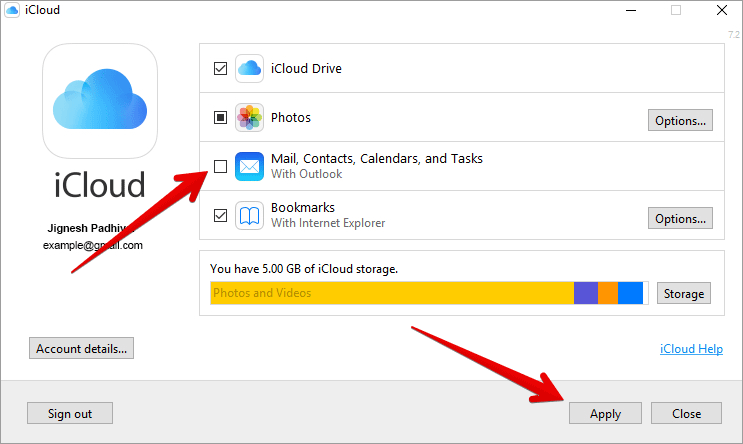
Como reparar o problema de sincronização do calendário do iPhone?
O procedimento mais básico e padrão que você deseja fazer é redefinir as configurações do calendário do iPhone de volta ao padrão. Às vezes, em alguns casos, alterar uma configuração no calendário pode causar problemas. Um desses problemas comuns é que ele começa a falhar ao sincronizar todos os eventos que você inseriu.
Para corrigir o calendário do iPhone não sincronizando problema, abra a configuração no seu dispositivo iPhone. Então aperte Calendário > Sincronizar. Certifique-se de verificar o Todos os Eventos opção para que todos os eventos do calendário sejam sincronizados. Aguarde pacientemente o processo terminar e agora seu calendário está sincronizado.
Nota: No iCloud da Apple, ele tem seu próprio cronograma de quando atualizar os eventos. Então, basicamente, depende do cronograma do seu iCloud quando você receberá as notificações em si.
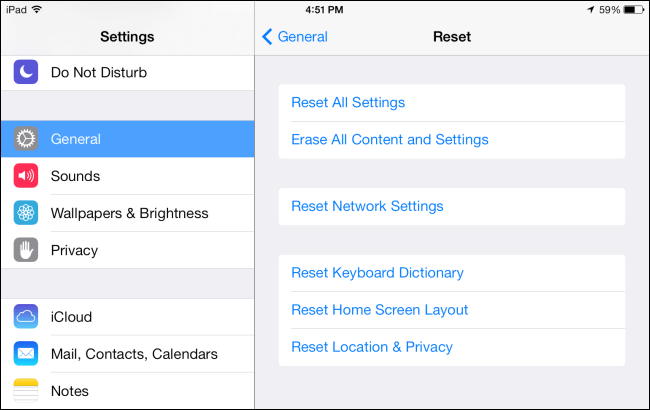
É inevitável que aplicativos como o iCloud Calendar às vezes desliguem/atrasem, o que causa alguns problemas de funcionamento no aplicativo. É por isso que é importante atualizar os aplicativos que você pode achar que estão atrasados ou lentos.
Atualize suas configurações de calendário do iCloud seguindo o guia abaixo.
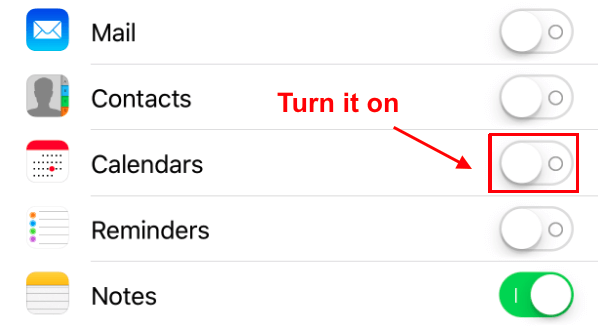
As pessoas gostam de saber como Um método para liberar espaço no iPhone com segurança e facilidade que é um bom ajudante para liberar espaço no iPhone para fazer backup da próxima vez por meio deste guia, bem como deste tutorial como Como fazer backup do seu iPad para o iCloud basta seguir o tutorial acima, todo o incômodo sobre o backup do iPad difícil se foi.
O Google tem muito a oferecer quando se trata de serviços como armazenamento online, configurações de calendário e contas de e-mail. Caso você esteja usando a conta do Gmail para sincronizar seu calendário com o seu dispositivo iPhone e esteja com falhas, leia e siga as etapas que fornecemos abaixo para você.
Agora você pode sincronizar suas agendas e atividades do calendário usando a conta do Gmail fornecida no procedimento acima.
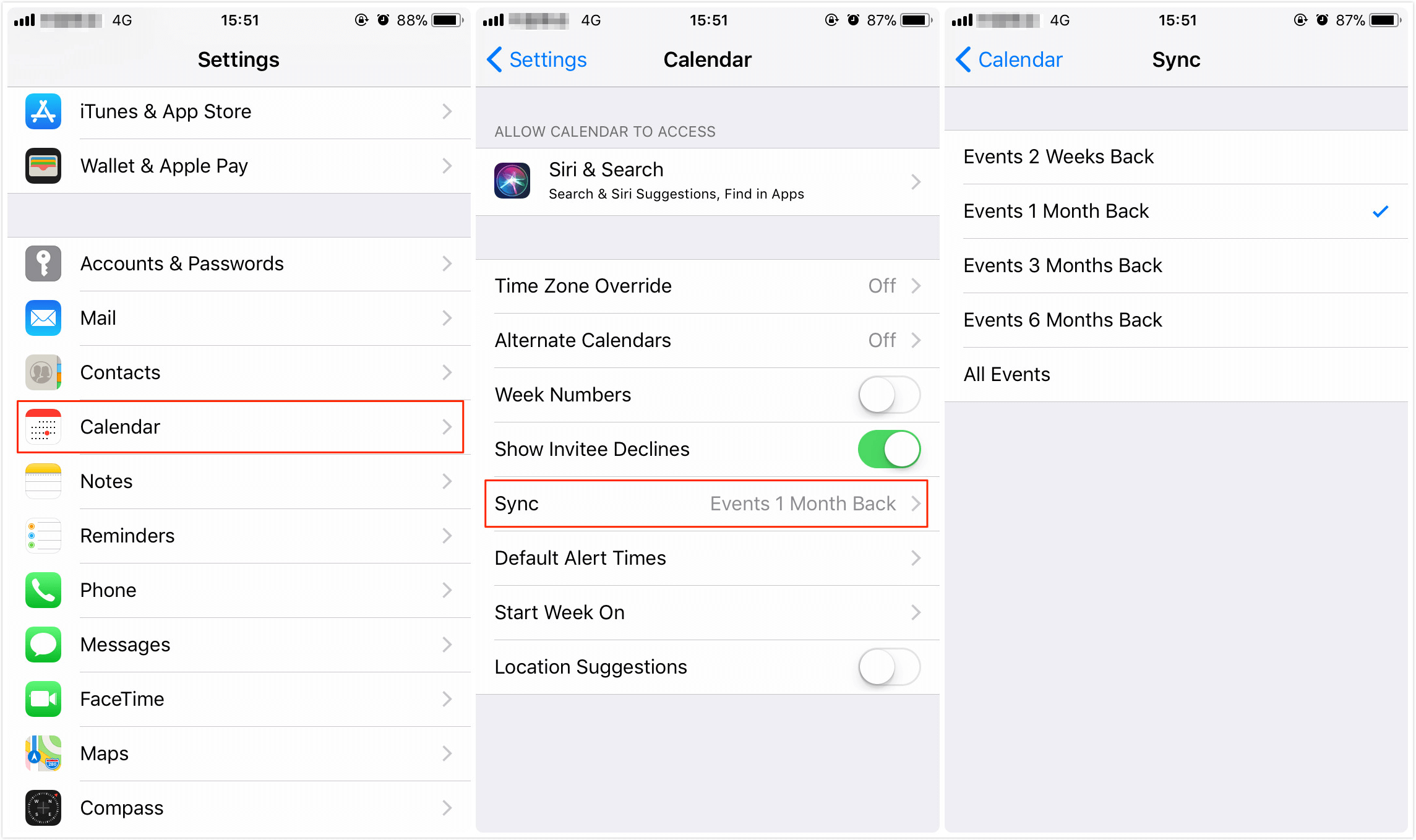
A melhor parte?
Como fazer backup de atividades do calendário usando o Fonedog Toolkit – FoneDog Toolkit – Backup e restauração de dados do iOS.
Também fornece Teste Grátis versão para usuários de Windows e Mac para visualizar dados em backups do iPhone e iTunes/iCloud. Dê-lhe um tiro agora!
Download grátis Download grátis
Baixe a ferramenta, instale e inicie-a em seu computador. Conecte seu dispositivo iPhone ao mesmo computador.

Faça backup de seus dados escolhendo o modo de backup desejado – Backup padrão e Backup criptografado. É altamente recomendável usar o método Backup criptografado, pois você fará backup de suas atividades de calendário, que geralmente são confidenciais.
Depois de escolher o método de backup, o programa terá que escanear os arquivos do seu iPhone. Comece a verificação pressionando o botão Iniciar na interface do programa.

Quando a verificação estiver concluída, você poderá ver a visualização dos arquivos verificados pelo programa. Na interface, cada tipo de arquivo é separado por categoria.
E como vamos fazer backup de suas atividades de calendário, para este processo, vá em Memos & Others, você encontrará abaixo uma opção de calendário. Toque nele e comece a fazer backup dos dados pressionando o botão Recuperar.

Suas atividades de calendário agora estão com backup seguro em seu computador. Sempre recomendamos este dispositivo para fazer backup e recuperar arquivos perdidos, pois é muito fácil de usar.
Com referência a este artigo, o FoneDog - iOS Data Backup and Restore é um assistente completo para usuários do iDevice, se você precisar salvar calendários, contatos ou arquivos de mídia, incluir reparar o problema de sincronização do calendário do iPhone, pode satisfazê-lo.
Você pode fazer backup de vários tipos de dados do iPhone para o computador em alguns momentos usando a ferramenta FoneDog. Ele possui vários recursos mais interessantes que ajudarão a todos os dispositivos necessários para iPhone.
Bem, se você encontrar o problema do iPhone Calendar não sincronizar problema, você pode clicar no vídeo abaixo e assistir, este guia de vídeo fornece um tutorial em vídeo detalhado para corrigir esse problema.
Deixe um comentário
Comentário

OogieM2019-05-16 13:28:16
E quando a sincronização USB para de funcionar? Eu não uso o iCloud, então isso não funcionará para mim.
Backup e restauração de dados do Android
Faça backup de seus dados do Android e restaure seletivamente para o Android
Download grátis Download grátisArtigos Quentes
/
INTERESSANTEMAÇANTE
/
SIMPLESDIFÍCIL
Obrigada! Aqui estão suas escolhas:
Excelente
Classificação: 4.5 / 5 (com base em 75 classificações)